Google Analytics 4 vs. Universal Analytics: 5 lucruri pe care le face GA4 mai bine
Publicat: 2022-06-29La fel ca iarna din cărțile Game of Thrones și serialele TV ulterioare (dezamăgitoare), Google Analytics 4 vine ca instrument oficial de analiză. În cazul în care nu ați auzit, Google va anula oficial Universal Analytics pe 1 iulie 2023 și va introduce o nouă zonă de analiză și date cu Google Analytics 4.
Desigur, se ridică o dezbatere în jurul Google Analytics 4 (GA4) versus Universal Analytics. Mulți oameni își exprimă frustrarea față de noul aspect al tabloului de bord, dificultăți în găsirea datelor pe care sunt obișnuiți să le găsească și un ochi general pentru prudență în învățarea unui nou instrument.
Dar sunt aici să-ți spun să pui furcile jos și să ai speranță . Google Analytics 4, în ciuda marginii sale aspre, de fapt (se uită în jur înainte de a șopti) face multe lucruri mai bine decât predecesorul său. Să intrăm în unele dintre cele mai bune lucruri pe care GA4 le oferă.
Notă: GA4 este un instrument în evoluție și va continua să fie supus actualizărilor și ajustărilor regulate până la lansarea sa completă. Imaginile sau informațiile din acest blog pot diferi.
1. Configurarea conversiilor este mai ușoară
Configurarea conversiilor Google Analytics este o necesitate pentru orice proprietar de site. Urmărirea vizualizărilor paginilor și a sesiunilor este importantă, dar urmărirea descărcărilor de cărți electronice, achizițiile de produse și înscrierile la seminarii web sunt ca și cum nu mai importante.
Înainte de a ne aprofunda în configurarea conversiilor, este important să remarcăm una dintre diferențele cheie dintre UA și GA4. În UA, multe valori au fost urmărite ca „accesări”, cum ar fi o vizualizare de pagină. În GA4, totul este urmărit ca un eveniment.
GA4 încarcă automat unele evenimente în tabloul de bord GA4. Pentru a vedea aceste evenimente prestabilite, urmați acești patru pași simpli:
- Accesați roata de cont din stânga jos.
- Faceți clic pe Fluxuri de date în coloana din mijloc.
- Faceți clic pe numele site-ului dvs.
- Uită-te la măsurarea îmbunătățită.
De acolo, ar trebui să vedeți șase evenimente unice. Unele dintre ele sunt de bază, cum ar fi Vizualizări de pagină, în timp ce altele sunt puțin mai interesante, cum ar fi Descărcări de fișiere. Cu acestea, este simplu să configurați conversii pe baza destinațiilor paginilor, a descărcărilor și chiar a clicurilor de ieșire (care ar putea fi utile pentru site-urile web afiliate). Deoarece totul este deja urmărit ca eveniment, este mai ușor să găsiți anumite evenimente și să le transformați în conversii.
Cum să configurați o conversie a destinației unei pagini
Unul dintre cele mai populare evenimente este conversia destinației paginii. Acest lucru este pentru a face o conversie în jurul unei destinații, cum ar fi un utilizator care ajunge la o pagină de mulțumire sau de comandă confirmată. Acest lucru necesită câțiva pași în GA4 decât în UA, dar este încă destul de ușor.
Mergeți la fila Configurare din coloana din stânga.
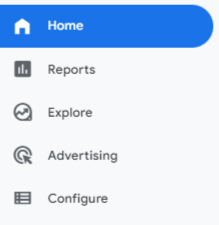
Navigați la Evenimente.
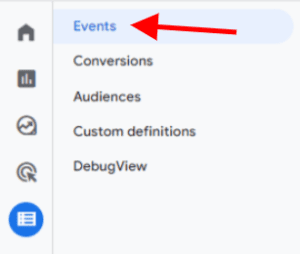
Faceți clic pe Creare eveniment în colțul din dreapta.
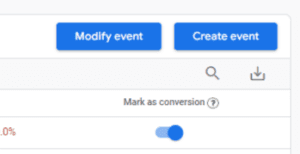
Când ești înăuntru, apasă pe Creare.
Apoi, va trebui să-ți denumești evenimentul. Conform standardelor Google , ar trebui să rămâneți la textul cu minuscule și sublinierea între cuvinte precum „pagină_mulțumire” sau „pagina_de_confirmare”. Nu utilizați spații .
Cu parametrul event_name, asigurați-vă că Operatorul este setat la „equals” și schimbați Value la page_view.
Faceți clic pe Adăugare condiție și selectați page_location. Apoi puteți spune fie „conține” fie „egal” și introduceți parametrii URL.
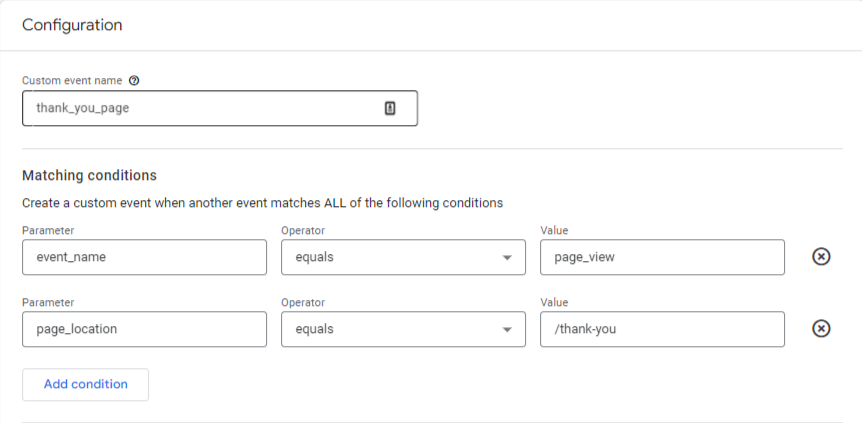
După ce ați terminat, apăsați pe Creare în colțul din dreapta sus și gata! Odată ce cineva ajunge pe pagina de mulțumire, evenimentul tău se va declanșa corect și vei începe să-l vezi urmărit în GA4.
Odată ce este urmărit, vă puteți întoarce la Evenimente și puteți comuta comutatorul pentru a începe să urmăriți acest eveniment ca conversie.
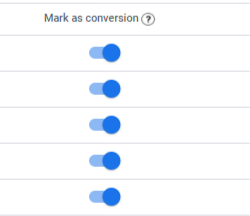
S-ar putea să vă întrebați: „Dacă a fost nevoie de mai mulți pași, de ce este mai ușor?”
Răspunsul la această întrebare este simplu: având în vedere atât de multe evenimente diferite urmărite în GA4, puteți configura rapid conversii pentru clicuri, descărcări, redare videoclipuri și multe altele, cu doar câteva clicuri în tabloul de bord. În UA, configurarea unor astfel de conversii fie nu a fost posibilă, fie a necesitat mult mai mult lucru în Managerul de etichete Google.
2. Informații îmbunătățite despre trafic
Când a venit vorba de achiziție de trafic, Universal Analytics a fost puțin neplăcut. Google Analytics 4, pe de altă parte, vă permite să aflați cum ajung utilizatorii pe site-ul dvs.
Există o mulțime de surse noi de trafic în GA4, inclusiv, dar fără a se limita la:
- Social plătit
- Social organic
- Video cu plată
- Video organic
- Notificări
Dacă desfășurați mai multe campanii, este ușor să vedeți totul într-un singur loc. Cu UA, ar fi trebuit să filtrați aceste informații prin trafic de recomandare sau alte setări. Aici, în GA4, puteți vedea totul deodată.
GA4 oferă, de asemenea, informații suplimentare despre tehnologiile pe care utilizatorii le au atunci când vă verifică site-ul. În UA, acesta a fost împărțit în câteva secțiuni în fila Public: Tehnologie, Mobil și Dispozitiv încrucișat.
Acum, totul se află în secțiunea singulară Tech din fila Rapoarte. Puteți verifica browserele utilizatorilor, dispozitivele, platformele, chiar și sistemele de operare și rezoluțiile ecranului.
Rezoluția ecranului poate fi deosebit de utilă dacă observați că utilizatorii scad în timpul unei anumite părți a pâlniei dvs. de conversie sau observați o scădere a obiectivelor. Ar putea fi o problemă cu o anumită dimensiune a ecranului pe care ați putea-o transmite unui dezvoltator. În plus, acum putem urmări ce utilizatori au folosit un Smart TV pentru a vă uita la site-ul dvs.!
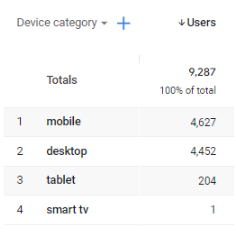
Pentru cei care au aplicații, această nouă secțiune (GA4 a fost inițial numită App+Web Property ) va fi deosebit de utilă, deoarece puteți urmări activitatea aplicației cu aceeași abordare analitică pe care ați putea-o face cu proprietatea dvs. web.
3. DebugView simplifică testarea evenimentelor și a conversiilor
Ce se întâmplă dacă doriți să urmăriți un eveniment care nu este urmărit automat în GA4, cum ar fi un clic pe buton, trimiterea unui formular sau înregistrarea prin e-mail? Nici UA, nici GA4 nu au capacitatea de a face un astfel de eveniment, motiv pentru care trebuie să folosim Google Tag Manager .
Deși nu vă vom explica cum să utilizați Google Tag Manager (acesta este un instrument complet diferit), GA4 și GTM merg mult mână în mână și sunt mai strâns integrate decât au fost UA și GTM în trecut.
DebugView poate fi găsit în fila Configurare și ne ajută să știm dacă evenimentele și conversiile noastre se declanșează corect.
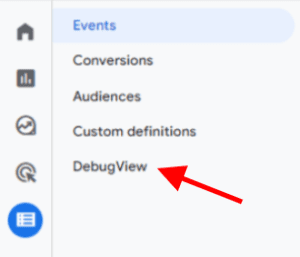
Să presupunem că ați configurat un eveniment care să se declanșeze de fiecare dată când cineva dă clic pe un buton de pe site-ul dvs. Ați configurat parametrii în GTM și doriți să vă asigurați că este declanșat corect în GA4. De unde începi?
Pentru a face acest lucru, accesați DebugView și deschideți-l.

Într-o filă separată, deschideți containerul Google Tag Manager și apăsați Previzualizare în colțul din dreapta sus:
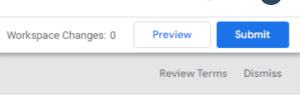
De acolo, reveniți la DebugView și așteptați ca GTM să se conecteze. Când se întâmplă, ar trebui să vedeți următoarea notificare în partea stângă:
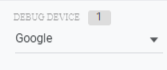
Când vă uitați înapoi la DebugView, veți observa probabil câteva evenimente care apar în feed:
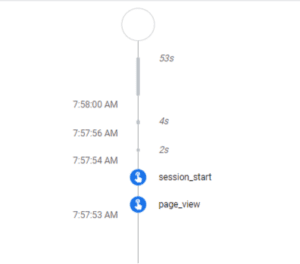
Acesta este un semn bun, înseamnă că site-ul dvs. este configurat corect și urmărește evenimentele. Deci, ce se întâmplă când doriți să testați o conversie?
Executați procesul de conversie.
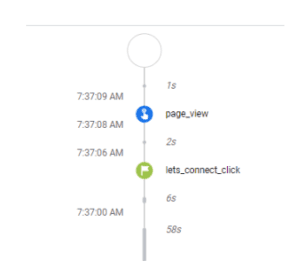
Dacă l-ați configurat corect, veți vedea un steag verde. Asta e! Apoi puteți părăsi modul de previzualizare în GTM, DebugView în GA4 și puteți face ceva mai interesant.
Acest proces este mult mai ușor decât UA când trebuia să accesați vizualizarea în timp real, să găsiți care sesiune a fost a dvs., apoi să începeți să dați clic și să așteptați ca o conversie să se declanșeze. Cu aceasta, puteți vedea lucrurile care se întâmplă imediat și într-un ritm mult mai eficient.
4. Finalizați personalizarea tabloului de bord
Universal Analytics a oferit câteva opțiuni de personalizare în cadrul platformei, dar GA4 duce acest lucru la un nivel cu totul nou. În GA4, vă puteți personaliza interfața de utilizare, puteți salva rapoarte unice într-o colecție pentru a le afișa oricând doriți și a face fiecare tablou de bord cu adevărat unic.
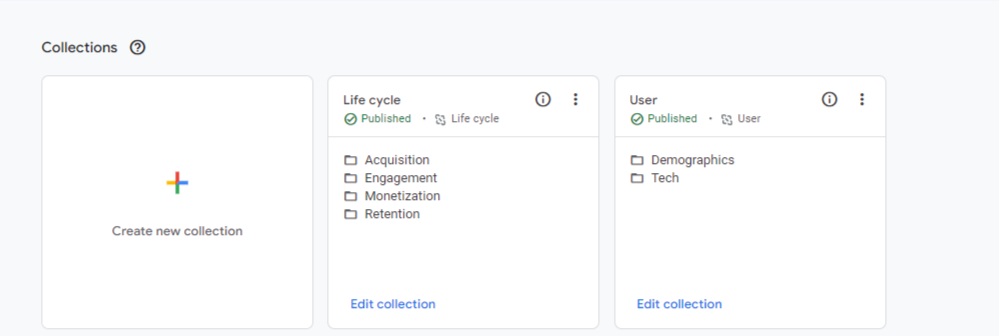
Dacă doriți să vedeți numai traficul organic, puteți crea raportul care se concentrează pe sesiunile din pagina de destinație. Dacă doriți doar să vă concentrați pe traficul social către o anumită zonă a site-ului dvs., puteți crea și un raport personalizat și îl puteți afișa când doriți.
Opțiunile sunt nelimitate și nu va trebui să schimbați constant setările sau parametrii pentru a obține vizualizarea dorită. Puteți vedea pentru acest tablou de bord, am creat un raport personalizat pentru paginile de destinație și sesiuni:
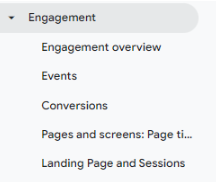
Puteți fie fixa un anumit raport în tabloul de bord, fie îl puteți salva în colecția dvs. pentru a fi afișat la o dată ulterioară. Puteți găsi acele rapoarte unice în Bibliotecă, sub fila Rapoarte. De acolo, puteți să creați noi rapoarte, să le editați pe cele existente și să vă personalizați tabloul de bord.
5. Crearea pâlniei
Pâlniile sunt un instrument incredibil de puternic, în special pentru cei care au un site de comerț electronic sau o pâlnie de vânzări. În UA, pâlniile erau puțin dificil de găsit și uneori chiar mai dificil de descifrat. Configurarea canalelor de conversie a fost dificilă și puțin greoaie. În GA4, configurarea canalelor este simplă și nelimitată.
Folosind fila Explorare, puteți configura orice fel de canal pe care doriți să îl urmăriți și să aveți mai mult control asupra pașilor și activității atunci când elaborați rapoarte.
Când accesați fila Explorare, veți vedea o serie de opțiuni pentru rapoarte. Cel mai simplu lucru de făcut este să creați un raport necompletat și apoi, când sunteți în raport, să schimbați Tehnica la explorarea Pâlnie.
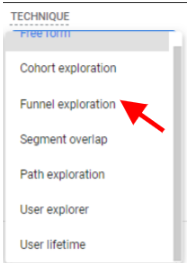
De aici, puteți începe să vă construiți pâlnia pentru orice aveți nevoie. Vizualizarea pâlniei este mult mai curată. Utilizatorii care au configurat pâlnii cu mai multe pagini în UA au fost adesea întâmpinați de tuneluri lungi, verticale, greu de citit și de descifrat.
Acestea sunt acum înlocuite cu pâlnii orizontale și statistici suplimentare.
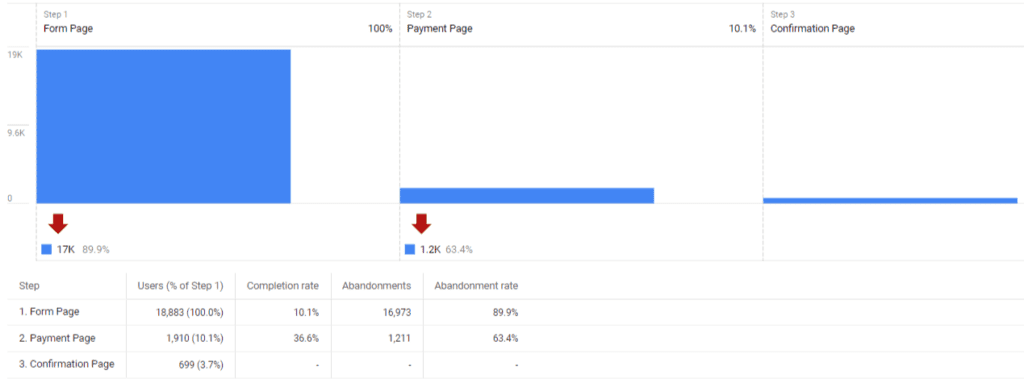
Puteți să vă denumiți paginile, să setați parametri URL, să setați pâlnia să fie deschisă (oamenii pot intra în pâlnie din orice pas) sau închis (oamenii pot intra în pâlnie doar din primul pas), precum și configurarea paginii directe și indirecte poteci.
Încheierea
Chiar dacă GA4 va dura ceva timp pentru a se obișnui, există deja o serie de avantaje pe care noua platformă de analiză le are față de predecesorul său. Acordați-vă timp pentru a explora ce este diferit în tabloul de bord și gândiți-vă la ce conversii doriți să urmăriți și ce rapoarte personalizate doriți să începeți să creați. De acolo, puteți transforma GA4 într-un instrument de analiză puternic pentru a vă ajuta să urmăriți activitatea web și comportamentul utilizatorilor.
Aveți nevoie de ajutor pentru a cunoaște GA4 și pentru a migra din Universal Analytics? Simțiți-vă liber să contactați !
Căutați știri direct în căsuța dvs. de e-mail
*Necesar
